苹果win10添加无线网络连接不上的解决办法
发布时间:2018-02-10 16:09:57 浏览数: 小编:jiwei
有不少苹果电脑的用户也安装win10系统,但是win10系统安装完成后,发现无线网络连接不上了,出现这类问题,很大的原因是系统没有安装无线网卡驱动。接下来小编就给打说说苹果win10添加无线网络连不上的解决办法。
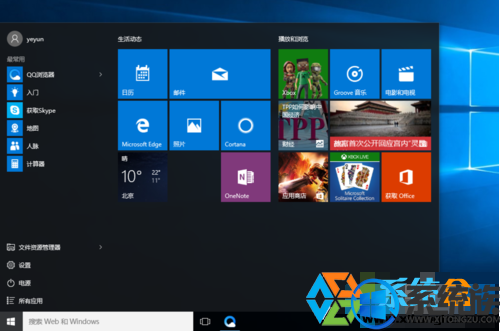
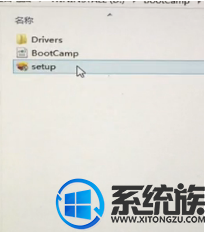

系统推荐:win10专业版系统
1、在win10桌面,点击左下角的win标志,然后点击文件管理资源器。
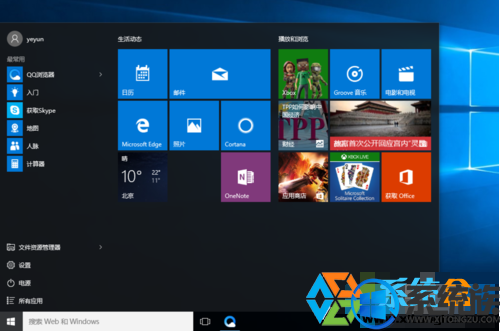
2、有U盘装的win10的用户请看步骤3。无U盘装的win10的用户请看步骤4。
3、可在文件资源管理器页面的找到U盘,点击进入,找到BOOTCAMP文件夹,点击进入,然后运行setup,安装好后自动重启即可愉快的连上wifi上网了。
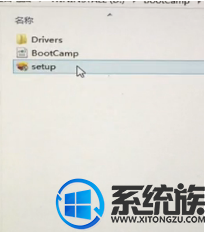
4、可在文件资源管理器页面的找到此电脑,点击进入,会看到设备和驱动器(2),点击进入右侧的D盘,找到BOOTCAMP文件夹,点击进入,然后运行setup,安装好后自动重启即可愉快的连上wifi上网了。

以上就是苹果win10添加无线网络连不上的解决办法了,操作方法很简单,大家可以动手操作看看。



















